Як виправити iPhone 6 Пошук служби
Переживає iPhone 6 без обслуговування питання хоч і не звичайна річ, великакількість людей стикається з цим. Іноді ця дивна проблема може вийти назовні і залишити вас безпорадними. Ви не зможете користуватися Інтернетом, телефонувати чи отримувати дзвінки або навіть надсилати комусь повідомлення з цього приводу. Якщо ваш iPhone 6 поводиться так, то вам справді не доведеться хвилюватися. У цій статті ми збираємось ознайомити вас з найбільш корисними виправленнями для цього iPhone 6 у пошуках проблеми служби.
Причини, за якими iPhone 6 шукає мережу
Є багато причин, які можуть призвести до цієї дивної проблеми з вашим iPhone 6. Причини можуть включати -
- Погана мережа
- Перевізник / постачальник мережі, що мають тимчасові проблеми
- Увімкнено режим літака
- Оновлення iOS з помилками
- Неправильно встановлена SIM-карта
- Проблеми з програмним чи апаратним забезпеченням
Як виправити проблеми iPhone із сервісом
Існують різні способи усунення проблеми без обслуговування на вашому iPhone 6 / 6s. Ми принесли вам сюди список рішень, перегляньте їх.
1. Перезавантажте iPhone
Перший варіант, який ви повинні спробувати, це перезавантаження вашогоiPhone. Натисніть і утримуйте кнопку "Сон / пробудження" на вашому iPhone. Коли ви побачите панель "Слайд для вимкнення" вгорі, проведіть пальцем праворуч, щоб вимкнути пристрій. Тепер перезавантажте iPhone та перевірте, чи не виправлена проблема з обслуговування на вашому iPhone.

2. Вийміть SIM-карту та вставте знову
Видалення та повторне вставлення SIM-картки може навіть вирішити проблему. Щоб видалити та знову встановити SIM-карту, потрібно виконати наведені нижче дії.

- Спершу вимкніть iPhone. Подивіться праворуч на iPhone 6, щоб знайти лоток SIM-карти. Дістаньте скріпку для паперу або інструмент для виймання SIM-карти та вставіть у отвір, розташований поруч із лотком SIM-картки.
- Вийміть обережно лоток SIM-картки, звільнивши його за допомогою інструмента SIM-виймання. Тепер належним чином встановіть SIM-карту на лоток і вставте знову в слот SIM-карти на вашому iPhone.
- Увімкніть свій iPhone і подивіться, чи проблема вирішена.
3. Видаліть будь-які аксесуари
Використання несанкціонованих аксесуарів чи іншихпідтримувані пристроями Apple можуть порушити роботу вашого iPhone. Якщо у вас є будь-які аксесуари, підключені до вашого iPhone, тоді від'єднайте їх. Відключіться, якщо у вас підключені навушники до iPhone. Перезавантажте iPhone після відключення навушників, він повинен працювати зараз.
4. Вимкнути режим літака
В iPhone 6 зазначається, що проблема пошуку може виникнути, якщо ви помилково вимкнули "Режим літака". Ось етапи її виправлення -

- Запустіть "Налаштування" на своєму iPhone та перейдіть до "Режим літака".
- Вимкніть повзунок "Режим літака".
- Перевірте на панелі сповіщень iPhone, що значок «Режим літака» не виділений.
5. Перевірте параметри часу та дати
Неправильна дата та час також порушують ваші послуги iPhone. Важливо переконатися, що налаштування дати та часу є правильними. Ось приходять кроки -
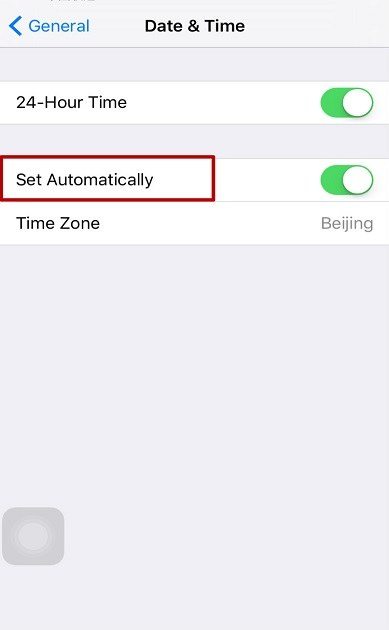
- Рекомендується оновлювати останню версію iOS на вашому iPhone.
- Тепер перегляньте "Налаштування"> "Загальні"> "Дата та час"> "Часова зона" та перевірте налаштування. Часова зона встановить дату та час автоматично.
6. Скидання налаштувань мережі
Щоб виправити theiPhone 6 в пошуку мережі, ось кроки для скидання мережевих налаштувань.
- Перейдіть у розділ "Налаштування"> "Загальні"> "Скидання"> "Скидання налаштувань мережі".
- Введіть пароль доступу iPhone, скидаючи налаштування мережі, щоб підтвердити вибір.

7. Оновіть налаштування оператора
Вам потрібно оновити налаштування оператораiPhone 6 шукає мережеву проблему. Перш за все, оновіть до останньої версії iOS і перевірте, чи виправлена проблема. У випадку, якщо це не допоможе спробувати зв’язатися зі своїм мобільним постачальником / оператором щодо вашого облікового запису.
8. Відновіть iPhone в iTunes
Основні проблеми iPhone, включаючи iPhone 6, які шукають мережі, вирішуються шляхом відновлення з iTunes. Ось детальний процес скидання iPhone -
- Запустіть iTunes на своєму комп’ютері та підключіть iPhone.
- Торкніться вкладки "Зведення" трохи під значком вашого пристрою в iTunes. Після цього натисніть кнопку "Відновити iPhone ...", щоб відновити ваш iPhone.
- Зачекайте, поки iPhone не перезапуститься автоматично.

Виправлення проблем з iOS без втрати даних
Коли жоден із перерахованих вище методів не запропонував вам:рішення для iPhone 6 немає сервісної проблеми, ви завжди можете спробувати Tenorshare ReiBoot. Цей дивовижний інструмент може виправити всі проблеми з пристроями iOS. За допомогою цього потужного інструмента не можна виправити не лише iPhone 6, ані сервісні проблеми (пов’язані з iOS), але ви також можете виправити свій iPhone, якщо він застряг у режимі відновлення, через збої програмного забезпечення, оновлення iOS або перегрівання, це програмне забезпечення може вирішити проблему. легко. Крім цього, інструмент допомагає виправляти помилки iTunes, а також основні проблеми із застряванням на екрані з iPhone. Підтримуючи всі версії iOS та основні моделі iPhone / iPad, це програмне забезпечення є достатньо ефективним, щоб вирішити проблему без обслуговування. Найкраща частина цього програмного забезпечення - це відсутність ризику для ваших даних iPhone.
<
Переглянувши статтю, ми вважаємо цеВи маєте чітке уявлення про причини та як вирішити iPhone 6 / 6s і надалі шукає сервіс. Якщо ви сумніваєтесь у виборі методу виправити свою проблему, ми рекомендуємо вам вибрати Tenorshare ReiBoot. Безпека ваших даних є головною проблемою, і Tenorshare ReiBoot робить це точно.
)








